

MX40 Pro
Controller per display a LED
Manuale d'uso
Manuale utente del controller display LED MX40 Pro
Controller per display a LED MX40 Pro
Cronologia delle modifiche
| Versione del documento | Data di rilascio | Descrizione |
| V1.0_02 | Numero di telefono: 2021-09-25 | l Aggiornati i diagrammi dell'applicazione. l Aggiornato il diagramma della schermata iniziale LCD. |
| V1.0_01 | Numero di telefono: 2021-09-01 | Prima versione |
Sopraview
Il controller per display LED 4K di punta di NovaStar, l'MX40 Pro, offre ricchi connettori di ingresso video (HDMI 2.0, DP 1.2 e 12G-SDI) e 20 porte di uscita Ethernet. Può funzionare con il nuovissimo software di configurazione dello schermo VMP per offrire agli utenti la migliore esperienza.
- Il software VMP è perfetto per configurare gli schermi in modo semplice ed efficiente
− Schermi regolari o irregolari, possono essere configurati in modo estremamente veloce.
− Modalità di configurazione avanzata o modalità di avvio semplice, possono essere commutate liberamente per soddisfare le diverse esigenze.
− Area della topologia o area delle proprietà, ci sono grandi differenze e molte funzionalità da esplorare.
− Un singolo dispositivo o dispositivi raggruppati, tutti sono sotto controllo. - Design innovativo dell'architettura hardware per rendere il cablaggio facile e flessibile
− I dispositivi in cascata sono controllati tramite Ethernet e i comandi operativi possono essere ricevuti non appena vengono inviati.
− Gli ingressi ad alta profondità di bit non riducono della metà la capacità di caricamento e le configurazioni vuote non occupano alcuna capacità, utilizzando la larghezza di banda della porta Ethernet al massimo delle potenzialità. - Non solo un controller ma anche un processore con un sistema di regolazione del colore integrato
− Sono incluse le tecnologie True 12bit, HDR, wide color gamut, frame rate elevato e display 3D.
− Le funzioni di sostituzione del colore e calibrazione del colore possono riprodurre fedelmente i colori.
− Le funzioni XR, LED Image Booster e Dynamic Booster possono presentare un'immagine uniforme.
− Collaborare con il sistema di calibrazione per realizzare la calibrazione della luminosità e della crominanza a livello di pixel e la calibrazione dell'intera scala di grigi, consentendo un'elevata consistenza della luminosità e coerenza della crominanza.
Aspetto
2.1 Pannello frontale

| Nome | Descrizione |
| Indicatore di marcia | l Rosso lampeggiante: standby l Rosso fisso prima e blu fisso infine: il dispositivo è acceso. l Verde fisso: il dispositivo funziona normalmente. |
| Pulsante di accensione | l Premere il pulsante per accendere o spegnere il dispositivo. l Tenere premuto il pulsante per 5 secondi o più per riavviare il dispositivo. |
| USB 2.0 | Una porta di manutenzione utilizzata per inviare la configurazione dell'armadio filese esportare il risultato diagnostico |
| Schermo TFT | Visualizza lo stato del dispositivo, i menu, i sottomenu e i messaggi. |
| Manopola | l Nella schermata iniziale, premere la manopola per accedere alla schermata del menu principale. l Nella schermata del menu principale, ruotare la manopola per selezionare una voce di menu o regolare il valore del parametro. Premere la manopola per confermare l'operazione. l Tenere premuta la manopola e INDIETRO pulsanti contemporaneamente per 5 secondi o più per bloccare o sbloccare i pulsanti. |
| INDIETRO | Uscire dal menu corrente o annullare l'operazione. |
2.2 Pannello posteriore

| Ingressi (area INPUT) | ||
| Connettore | Quantità | Descrizione |
| HDMI 2.0 -1 INGRESSO | 1 | •Risoluzione massima: 4096×2160@60Hz/8192×1080@60Hz (Forzata) Risoluzione minima: 800×600@60Hz •Supporta risoluzioni di input personalizzate. Larghezza massima: 8192 (8192×1080@60Hz) Altezza massima: 8192 (1080×8192@60Hz) •Supporta risoluzioni standard comuni, fino a 3840×2160 a 60 Hz. •Frequenze fotogrammi supportate: |
| 23.98242529.97/30147.95/48/50/59.94160/71.93/7225/100/119.88/120/143.86/1 44/150/179.82/180/191.81/192200/215.78 216/239.76/240 Hz •Supporta l'HDR fie-Kt:on. •Supporto per la gestione EDID. •Supporto HDCP 2.2. retrocompatibile con HDCP 1.411.3. • Supporta la trasmissione audio a doppio canale a 48 kHz. (Riservato) •NON supporta l'immissione di segnali interlacciati. |
||
| HDIN 2.0-2 POLLICI | 1 | •Resolutico massimo:4098•2160@60ftr/8192•1080$260Hz (Forzato) Risoluzione minima: 800•600@60Hz •Supporto risoluzioni di ingresso cisterna. Larghezza massima: 8192 (8192.1080460Hz): altezza massima: 7680 (1080•7680(%60Hz) •Supporto di risoluzioni standard comuni. fino a 3840•2160$}60Hz. •Frequenze fotogrammi supportate: 23.98242529.97130/47.95/48150/59.94160/71.93/7225/100/119.88/120/143.88/1 44/150/179.82/180/191.81/192/200215.78/216239.76240 Hz •Supporto per la gestione EDID. •Supporto HDCP 2.2. retrocompatibile con HDCP 1.4/1.3. • Supporta la trasmissione audio a doppio canale a 48 kHz. (Riservato) •NON supporta l'ingresso del segnale interlacciato. |
| DP 1.2 | 1 | •Resolutico massimo:4096•2160g60Hz/8192•1080$160Hz (Forzato) Risoluzione minima: 800•600@60Hz •Supporta risoluzioni di input orientali. Larghezza massima: 8192 (8192•1080©60Hz) Altezza massima 8192 (1080•8192©60Hz) •Supporto di risoluzioni standard comuni. fino a 3840•2160§60Hz. •Supported frame rates: 23.98/242529.97/30147.95/48/50/59.94160/71.93/72/75/100/119.881120/143.88/1 44/150/179.82/180/191.81/192/200/215.78/216/239.76/240 Hz •Supporto per la gestione EDID. •Supporto HDCP 1.3. •NON supporta il segnale interlacciato ilp.rt. |
| INGRESSO 12G SDI | 1 | •Risoluzione massima: 4096•2160g60Hz •Supporto ST-2082 (12G). ST-2081 (6G). Ingressi video standard ST-424 (3G) e ST-292 (IC). •Supporto 3G-Livello A/Livello B (modalità DS). •NON supporta le impostazioni di risoluzione dell'ingresso. •Supporta frame rate fino a 60Fir • Elaborazione DeOterlacin supportata (Riservato) |
| Uscite (area USCITE | ||
| Connettore | Otà | Descrizione |
| 1-20 | 20 | 20 porte Gigabit Ethernet Neubik •Capacità per porta fino a 650.000 pixel (8 bit). 480.000 pixel (10 bit). o 320.000 pixel (12 bit). •Supporta la ridondanza tra le porte Ethernet. Quando gli indicatori verde e giallo rimangono accesi contemporaneamente. la porta Ethernet è collegata a un cavo Gigabit Ethernet e la connessione è disponibile. |
| OTT 1-4 | 4 | Quattro porte ottiche 10G |
| Quando le quattro porte ottiche che abbiamo utilizzato per l'output contemporaneamente. supportano la modalità di copia: •OPT 1 copia ed emette i dati sui pontoni Ethernet 1-10. •OPT 2 copia ed emette i dati su Ethernet pals 11-20. •OPT 3 è il canale di copia dell'OPT 1 o delle porte Ethernet 1-10 •OPT 4 è il canale di copia di OPT 2 o Ethernet Kris 11-20 |
||
| LOOP HDM 2.0-1 | 1 | Un connettore di uscita loop HDMI |
| CICLO HON 2.0-2 | 1 | Connettore di uscita loop M HDRU |
| LOOP 12G-SDI | 1 | M Connettore di uscita loop SDI |
| USCITA SPDIF | Un connettore di uscita audio digitale (riservato) | |
| Controllo (area CONTROLLO) | ||
| Connettore | Otà | Descrizione |
| ETHERNET | 2 | Porte di controllo Zr Ethernet Possono essere collegati al PC di controllo o utilizzati per il controllo in cascata del dispositivo. |
| GENLOCK | 1 | Una coppia di connettori di segnale Genixk. Supporto a due livelli. Livello Tfi e scoppio nero. •IN: accetta la sincronizzazione si;nale. •LOOP: esegue il loop del segnale di sincronizzazione. Per generatori di segnale Genlock standard. è possibile collegare in cascata fino a 10 dispositivi MX40 Pro. |
| AUSILIARIO | 1 | Connettore ausiliario M collegabile al dispositivo di controllo centrale (RS232) o sincronizzatore 3D (Riservato) |
| Pawr | ||
| 100-240V-. 50/60Hz. 2A | 1 | Connettore di ingresso alimentazione MAC e interruttore |
Applicazioni
L'MX40 Pro ha due scenari applicativi tipici come mostrato di seguito. In quelle applicazioni examples, la dimensione dello schermo LED è 4096×2160 e il convertitore di fibra utilizzato è il CVT10 di NovaStar.
Applicazione 1: Mosaico sincrono 
Applicazione 2: trasmissione a lunga distanza tramite porte OPT

Schermata iniziale
Dopo aver acceso il dispositivo, la schermata iniziale viene visualizzata come segue. Nella schermata iniziale, premere la manopola per accedere alla schermata del menu principale.
Figura 4-1 Schermata iniziale 
La schermata iniziale è mostrata nella Figura 4-1 e le descrizioni della schermata iniziale sono mostrate nella Tabella 4-1.
Descrizioni della schermata iniziale
| Classificazione | Contenuto | Descrizione |
| Linea superiore | MX40 Pro | Il nome del dispositivo |
 |
I pulsanti del dispositivo sono bloccati. Questa icona non viene visualizzata quando i pulsanti sono sbloccati. I pulsanti saranno bloccati solo nelle seguenti situazioni: l Tenere premuti contemporaneamente la manopola e il pulsante INDIETRO per 5 secondi o più. l Utilizzare e controllare il dispositivo nel software VMP. | |
 |
Lo stato di connessione delle porte Ethernet l Blu: Connesso l Grigio: Disconnesso | |
| 192.168.0.10 | L'indirizzo IP del dispositivo Per le operazioni correlate, fare riferimento a 7.2 Imposta un indirizzo IP. | |
| Ingresso | HDMI1, HDMI2, DP, SDI, Interna | Il tipo e lo stato della sorgente di ingresso del dispositivo l Verde: accesso normale al segnale. l Blu: si accede normalmente al segnale, ma non viene utilizzato. l Rosso: non si accede al segnale o il segnale a cui si accede è anomalo. l Grigio: il segnale è anomalo e non utilizzato. Per le impostazioni della sorgente di ingresso, fare riferimento a 5.1.1 Imposta ingresso Fonte. |
| Classificazione | Contenuto | Descrizione |
| 1920 interno*1080@60.00Hz | La risoluzione e la frequenza dei fotogrammi della sorgente di ingresso attualmente disponibile Se si accede e sono disponibili più sorgenti di ingresso, la risoluzione e la frequenza dei fotogrammi di ciascuna sorgente di ingresso verranno visualizzate una per una. Per le impostazioni di risoluzione e frame rate, fare riferimento a 6.1.2 Imposta risoluzione e frame rate (solo HDMI1, HDMI2 e DP). | |
| Schermo | 1920×1080@59.94Hz | La risoluzione dello schermo e la frequenza dei fotogrammi |
|
|
La luminosità dello schermo Per le impostazioni della luminosità dello schermo, fare riferimento a 6.3.1 Regolare Luminosità dello schermo. | |
| Porta | Numero di telefono: 1–20 | Gli stati delle porte Ethernet l Blu: connesso l Grigio: disconnesso |
| OPT | Numero di telefono: 1–4 | Gli stati delle porte OPT l Blu: connesso l Grigio: disconnesso |
| In conclusione | Sincronizzazione: ingresso attivo | Il segnale di sincronizzazione attualmente utilizzato e lo stato del segnale l Sync: Active Input: sincronizza con il frame rate della sorgente di ingresso corrente l Sync: Genlock: sincronizza con il frame rate del segnale Genlock l Sync: Internal: sincronizza con il frame rate dell'orologio interno del dispositivo Codice colore: l Blu: il segnale è normale. l Rosso: il segnale è anomalo. Per le impostazioni di sincronizzazione, fare riferimento a 6.3.6 Imposta sincronizzazione Fonte. |
| Diritti Speciali di Prelievo | Il formato della gamma dinamica Per le impostazioni relative all'HDR, fare riferimento a 6.1.4 Imposta HDR (solo HDMI1 e HDMI2). |
|
| 3D | La funzione 3D è attivata. Questa icona non viene visualizzata quando la funzione 3D è disattivata. Per le impostazioni delle funzioni 3D, fare riferimento a 6.3.3 Abilita 3D Funzione. | |
|
|
La visualizzazione dell'output è bloccata. Dopo che lo schermo è oscurato, questa icona non viene visualizzata e |
|
|
|
La temperatura all'interno del telaio |
Configurazione dello schermo
Se lo schermo LED, gli armadi, il flusso di dati e gli armadi caricati dalle porte Ethernet possono soddisfare i seguenti requisiti, è possibile configurare lo schermo tramite il menu del pannello frontale del dispositivo; in caso contrario, la configurazione dello schermo in VMP sarà la scelta ideale.
- Schermo: lo schermo LED deve essere uno schermo normale.
- Armadietto: Gli armadietti devono essere normali della stessa dimensione e funzionare bene.
- Flusso di dati: i dati devono essere eseguiti allo stesso modo per tutte le porte Ethernet e il flusso di dati deve essere uno dei seguenti. La posizione di partenza del flusso di dati è il primo cabinet della porta Ethernet 1 e le connessioni vengono effettuate in sequenza in base al numero di serie della porta Ethernet.

- Armadi caricati dalla porta Ethernet: se vengono utilizzate n porte per caricare gli armadi, il numero di armadi caricati da ciascuna delle prime (n–1) porte deve essere lo stesso e il multiplo intero del numero di righe o colonne dell'armadio e deve essere maggiore o uguale al numero di armadi caricati dall'ultima porta.
5.1 Configurazione rapida dello schermo tramite lo schermo del pannello frontale
5.1 Configurazione rapida dello schermo tramite lo schermo del pannello frontale
5.1.1 Impostare la sorgente di ingresso
Selezionare la sorgente di ingresso desiderata e completare le relative impostazioni, come risoluzione e frame rate. Se le risoluzioni della sorgente di ingresso e dello schermo sono le stesse, l'immagine può essere visualizzata pixel per pixel. Una frequenza fotogrammi inferiore può causare uno sfarfallio dell'immagine, mentre una frequenza fotogrammi più elevata aiuta a stabilizzare l'immagine visualizzata.
Nella schermata del menu principale, scegli Impostazioni ingresso > Seleziona ingresso per selezionare una sorgente video.
Figura 5-1 Selezione della sorgente di ingresso
 Eseguire le operazioni corrispondenti per la sorgente di ingresso in base al tipo di sorgente di ingresso. Per i sorgenti SDI, salta questo passaggio.
Eseguire le operazioni corrispondenti per la sorgente di ingresso in base al tipo di sorgente di ingresso. Per i sorgenti SDI, salta questo passaggio.
- Sorgenti di ingresso esterne (HDMI1, HDMI2, DP)
 un. Scegli sorgente di input > EDID. La sorgente di ingresso è HDMI1, HDMI2 o DP.
un. Scegli sorgente di input > EDID. La sorgente di ingresso è HDMI1, HDMI2 o DP.
b. Impostare Modalità su Personalizzato o Standard, quindi impostare la risoluzione e la frequenza fotogrammi.
Costume: Impostare la risoluzione manualmente.
Standard: selezionare la risoluzione desiderata dalle opzioni a discesa.
c. Al termine delle impostazioni, fare clic su Applica. - Fonti interne

un. Scegli Sorgente interna > Immagine, quindi seleziona un'immagine statica o un'immagine in movimento.
b. Quando vengono visualizzati i parametri rilevanti dell'immagine, impostare i parametri in base alle proprie effettive esigenze; in caso contrario, salta questo passaggio.
c. Premere il pulsante INDIETRO per tornare al menu di livello superiore e selezionare Risoluzione.
d. Impostare Modalità su Personalizzato o Standard, quindi impostare la risoluzione e la frequenza fotogrammi.
e. Al termine delle impostazioni, fare clic su Applica.
5.1.2 (Opzionale) Invia configurazione armadio File
Inviare la configurazione dell'armadio file nell'armadio (.rcfgx) e salvarlo per visualizzare l'immagine normalmente. Prima dell'operazione, memorizzare la configurazione dell'armadio file nella directory principale dell'unità USB in anticipo.
Inserire l'unità USB nel connettore USB sul pannello anteriore del dispositivo.
Nella schermata del menu principale, scegli Configurazione schermo > Invia configurazione armadio File.
Figura 5-2 Invia configurazione armadio file

passaggio 3 Selezionare la configurazione di destinazione file.
step4 Selezionare Sì nella finestra di dialogo visualizzata.
Dopo la configurazione file è stato inviato correttamente, sullo schermo del menu compare un messaggio e quindi si torna automaticamente alla configurazione file schermo.
passaggio 5Premere il pulsante INDIETRO per tornare al menu di livello superiore.
passaggio 6 Selezionare Salva su scheda camper.
passaggio 7Selezionare Sì nella finestra di dialogo visualizzata.
Dopo la configurazione file è stato salvato correttamente, sullo schermo del menu viene visualizzato un messaggio.
5.1.3 Configurazione rapida
passaggio 1 Impostare i parametri di configurazione dello schermo per completare rapidamente la connessione dell'armadio in modo che lo schermo LED possa visualizzare normalmente l'immagine della sorgente di ingresso.
Nella schermata del menu principale, scegli Configurazione schermo > Configurazione rapida.
Figura 5-3 Configurazione rapida

Passaggio 2 Selezionare Sì nella finestra di dialogo visualizzata.
Passaggio 3 Impostare i seguenti parametri come richiesto.
Figura 5-4 Parametri di configurazione dello schermo
- Qtà fila armadio: impostare il numero di righe armadio.
- Qtà colonne armadio: impostare il numero di colonne armadio.
- Porta 1 Cabinet Qty: Imposta la quantità di cabinet caricati dalla porta Ethernet 1.
- Flusso di dati (anteriore View): Selezionare il flusso di dati per gli armadi caricati dalla porta Ethernet 1.
- Offset H: consente di impostare l'offset orizzontale dell'immagine visualizzata.
- Offset V: Imposta l'offset verticale dell'immagine visualizzata.
5.2 Configurazione schermo libero tramite VMP
Il software VMP può essere utilizzato per configurare schermate normali o complesse e supporta il cablaggio libero degli armadi, oltre alla possibilità di calcolare la capacità di carico utilizzata in base agli armadi effettivamente caricati. Per i dettagli sull'esecuzione della configurazione gratuita dello schermo, fare riferimento al Manuale dell'utente della piattaforma di gestione di VMP Vision.
Regolazione dell'effetto di visualizzazione
6.1 Impostare i parametri della sorgente di ingresso esterna
6.1.1 View Informazioni sulla sorgente di input
View i valori degli attributi della sorgente di ingresso, inclusi la risoluzione, la frequenza dei fotogrammi, la profondità di bit, la gamma di colori, ecc.
Nella schermata del menu principale, scegli Impostazioni ingresso > Seleziona ingresso per selezionare una sorgente video esterna (HDMI1, HDMI2, DP o SDI). Figura 6-1 Selezionare Input LTD.
Passaggio 2 Scegli la sorgente di input > Riquadro informazioni. La sorgente di ingresso è la sorgente video selezionata nel passaggio precedente.
Figura 6-2 Informazioni sulla sorgente di ingresso
 Passo 3 View le informazioni sulla sorgente di input.
Passo 3 View le informazioni sulla sorgente di input.
6.1.2 Impostazione della risoluzione e del frame rate (solo HDMI1, HDMI2 e DP)
Imposta la risoluzione e il frame rate della sorgente di ingresso. Se le risoluzioni della sorgente di ingresso e dello schermo sono le stesse,
l'immagine può essere visualizzata pixel per pixel. Una frequenza fotogrammi inferiore può causare uno sfarfallio dell'immagine, mentre una frequenza fotogrammi più elevata
aiuta a stabilizzare l'immagine visualizzata.
Passaggio 1 Nella schermata del menu principale, scegli Impostazioni di input > sorgente di input > EDID. La sorgente di ingresso è HDMI1, HDMI2 o DP.
Figura 6-3 EDID

Passaggio 2 Impostare Modalità su Personalizzata o Standard, quindi impostare la risoluzione e la frequenza fotogrammi.
Figura 6-4 Parametri EDID
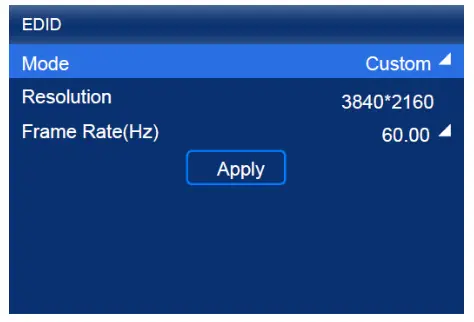
- Personalizzato: imposta manualmente la risoluzione.
- Standard: selezionare la risoluzione desiderata dalle opzioni a discesa.
Passaggio 3 Al termine delle impostazioni, fare clic su Applica.
6.1.3 Regola colore
Impostare il parametro di sostituzione della sorgente di ingresso e regolare il colore. Il parametro override verrà utilizzato nel calcolo della regolazione del colore. Se il valore di questo parametro non viene impostato manualmente, è possibile utilizzare il valore fornito con la sorgente di ingresso.
Passaggio 1 Nella schermata del menu principale, scegli Impostazioni di input > sorgente di input > EDID. La sorgente di ingresso è HDMI1, HDMI2, DP o SDI.
Figura 6-5 Sostituzione di Infoframe
 Passaggio 2 Impostare i seguenti parametri come richiesto.
Passaggio 2 Impostare i seguenti parametri come richiesto.
Figura 6-6 Sostituisci i parametri
 Selezionare Da input e il dispositivo leggerà il valore dell'attributo fornito con la sorgente di input
Selezionare Da input e il dispositivo leggerà il valore dell'attributo fornito con la sorgente di input
Passaggio 3 Premere il pulsante INDIETRO per tornare al menu di livello superiore.
Passaggio 4 Selezionare Regolazione colore.
Passaggio 5 Impostare i relativi parametri.
Il livello del nero viene utilizzato per regolare il contrasto delle aree scure dell'immagine.
6.1.4 Imposta HDR (solo HDMI1 e HDMI2)
Impostare i parametri utilizzati durante il processo di analisi delle sorgenti video HDR.
Passaggio 1 Nella schermata del menu principale, scegli Impostazioni di input > sorgente di input > HDR. La sorgente di ingresso è HDMI1 o HDMI2.
Figura 6-7 HDR

Passaggio 2 Seleziona HDR e seleziona il formato HDR dalle opzioni elencate.
Seleziona Auto e il dispositivo leggerà il valore dell'attributo fornito con la sorgente di input.
Figura 6-8 Parametri HDR

Passaggio 3 Selezionare Parametri HDR10 o Parametri HLG per completare le impostazioni correlate. Se il formato HDR è SDR qui, non è necessario impostare alcun parametro.
I parametri relativi all'HDR includono:
- PQ MaxCLL (nits): la luminosità massima dello schermo, che avrà effetto solo quando PQ MaxCLL Override è impostato su
 .
. - Illuminazione ambientale (Lux): l'intensità della luce ambientale
- Compensazione bassa scala di grigi: la compensazione per la scala di grigi in condizioni di bassa scala di grigi, consentendo una scala di grigi più precisa
I parametri relativi a HLG includono solo il livello HLG.
Se si desidera ripristinare i parametri alle impostazioni predefinite, selezionare Ripristina.
6.1.5 Backup della sorgente di input
Impostare l'origine di backup in modo che quando l'origine primaria non è disponibile, l'origine di backup possa sostituire l'origine primaria per funzionare senza problemi.
Passaggio 1 Nella schermata del menu principale, scegli Impostazioni di input > Backup di input.
Figura 6-9 Backup dell'input

Passaggio 2 Attivare la funzione di backup attivando questo interruttore![]() .
.
Passaggio 3 Selezionare Ingresso primario e quindi selezionare una sorgente video (HDMI1, HDMI2, DP o SDI) dalle opzioni a discesa.
Passaggio 4Selezionare Backup Input e quindi selezionare un'altra sorgente video dalle opzioni a discesa.
6.2 Impostare le sorgenti di ingresso interne
Selezionare la sorgente interna memorizzata nel dispositivo e impostare i relativi parametri per il test dello schermo e la risoluzione dei problemi.
Nella schermata del menu principale, scegli Input Settings > Internal Source.
Figura 6-10 Sorgente interna

Passaggio 2 Seleziona immagine.
Step3Seleziona un'immagine statica o un'immagine in movimento.
Step4 Quando vengono visualizzati i parametri rilevanti dell'immagine, impostare i parametri in base alle proprie effettive esigenze; in caso contrario, salta questo passaggio.
Passaggio 5Premere il pulsante INDIETRO per tornare al menu di livello superiore e selezionare Risoluzione.
Passaggio 6Imposta la modalità su Personalizzata o Standard, quindi imposta la risoluzione, la frequenza dei fotogrammi e la profondità di bit.
Figura 6-11 Parametri di risoluzione
- Personalizzato: imposta manualmente la risoluzione.
- Standard: selezionare la risoluzione desiderata dalle opzioni a discesa.
Passaggio 7 Al termine delle impostazioni, fare clic su Applica.
6.3 Impostazione dei parametri di uscita
6.3.1 Regola la luminosità dello schermo
Regola e salva la luminosità dello schermo.
Passaggio 1 Nella schermata del menu principale, selezionare Luminosità schermo, quindi il valore della luminosità diventa modifica
Figura 6-12 Luminosità dello schermo Passaggio 2 Ruotare la manopola per regolare la luminosità sul valore target, quindi premere la manopola per confermare.
Passaggio 2 Ruotare la manopola per regolare la luminosità sul valore target, quindi premere la manopola per confermare.
Passaggio 3 Scegli Configurazione schermo > Salva su scheda camper.
Figura 6-13 Salva su scheda RV Passaggio 4 Selezionare Sì nella finestra di dialogo visualizzata.
Passaggio 4 Selezionare Sì nella finestra di dialogo visualizzata.
Dopo che il valore di luminosità è stato salvato correttamente, sullo schermo del menu viene visualizzato un messaggio.
6.3.2 Regola gamma e temperatura colore
Regola e salva la gamma e la temperatura del colore.
Passaggio 1Nella schermata del menu principale, scegli Funzioni avanzate > Colore schermo LED.
Figura 6-14 Colore dello schermo LED
 Passaggio 2 Regolare il valore Gamma.
Passaggio 2 Regolare il valore Gamma.
- Selezionare Gamma e quindi il valore diventa modificabile.
- Ruotare la manopola per regolare la Gamma sul valore target, quindi premere la manopola per confermare.
Regola il valore della temperatura del colore.
- Selezionare Temperatura colore e quindi il valore diventa modificabile.
- Ruotare la manopola per regolare la temperatura sul valore target, quindi premere la manopola per confermare.
Se si desidera ripristinare i parametri alle impostazioni predefinite, selezionare Ripristina.
Passaggio 4 Premere il pulsante INDIETRO per tornare al menu principale, quindi scegliere Configurazione schermo > Salva su scheda camper.
Figura 6-15 Salva su scheda RV 
Passaggio 5 Selezionare Sì nella finestra di dialogo visualizzata.
Dopo che i valori sono stati salvati con successo, viene visualizzato un messaggio sulla schermata del menu.
6.3.3 Abilita funzione 3D
Attivare la funzione 3D e impostare i relativi parametri.
Passaggio 1 Nella schermata del menu principale, scegli Funzioni avanzate > 3D.
Figura 6-16 3D

Passaggio 2 Attivare la funzione 3D attivando questo interruttore![]() .
.
Passaggio 3 Impostare i relativi parametri.
- Formato sorgente video: imposta il formato della sorgente video 3D. Impostare il formato su SBS, TAB o Frame SEQ in base al formato della sorgente video a cui si accede.
- Inizio occhio destro: imposta la posizione iniziale dell'immagine dell'occhio destro. Quando il formato della sorgente video è SBS o TAB e vengono fornite le immagini dell'occhio sinistro e destro, è possibile impostare questo parametro.
- Priorità occhi: imposta quale immagine viene inviata per prima, l'immagine dell'occhio destro o l'immagine dell'occhio sinistro. Indossa gli occhiali 3D per guardare il display. Se il display è anomalo, impostare il valore del parametro sull'altro. Se il display è normale, l'impostazione è completata.
- Abilita emettitore di terze parti: quando viene utilizzato un emettitore di segnale 3D di terze parti, impostare l'interruttore su
 .
. - Emitter Delay: Imposta il tempo di ritardo per l'invio del segnale di sincronizzazione dall'emettitore del segnale 3D agli occhiali 3D. Questa impostazione assicura che il passaggio tra le immagini dell'occhio sinistro e destro degli occhiali 3D sia sincronizzato con il passaggio tra le immagini dell'occhio sinistro e destro sul display. Questo parametro si applica sia agli emettitori NovaStar che a quelli di terze parti.
6.3.4 Imposta bassa latenza
Attiva la funzione di bassa latenza per ridurre il ritardo sulla scheda di invio o aumenta il ritardo quando il dispositivo viene utilizzato con apparecchiature ad alta latenza.
Passaggio 1 Nella schermata del menu principale, scegli Funzioni avanzate > Impostazioni di output.
Figura 6-17 Bassa latenza
Passaggio 2 Eseguire una delle seguenti operazioni come richiesto.
- Abilita bassa latenza Impostare l'opzione Bassa latenza su
 per abilitare la funzione a bassa latenza.
per abilitare la funzione a bassa latenza. - Imposta ritardo fotogramma aggiuntivo
un. Seleziona Ritardo video aggiuntivo e il valore diventa modificabile.
b. Ruotare la manopola per regolare il parametro sul valore target, quindi premere la manopola per confermare.
6.3.5 Impostazione della profondità di bit
Imposta la profondità di bit di uscita della sorgente di ingresso.
Nella schermata del menu principale, scegli Funzioni avanzate > Impostazioni di output.

Passaggio 2 Selezionare Profondità di bit, quindi selezionare il valore di profondità di bit desiderato dalle opzioni a discesa.
Se è selezionato Auto, la profondità di bit di output è la stessa della profondità di bit di input.
6.3.6 Imposta sorgente di sincronizzazione
Selezionare un segnale di sincronizzazione per il frame rate del display e impostare l'offset di fase.
Passaggio 1Nella schermata del menu principale, scegli Funzioni avanzate > Impostazioni di output > Sincronizzazione.
 Passaggio 2 Selezionare Sincronizza origine e quindi selezionare la sorgente di sincronizzazione desiderata dalle opzioni a discesa.
Passaggio 2 Selezionare Sincronizza origine e quindi selezionare la sorgente di sincronizzazione desiderata dalle opzioni a discesa.
- Ingresso corrente: sincronizza con il frame rate della sorgente di ingresso corrente.
- Genlock: sincronizza con il frame rate del segnale Genlock.
- Interno: sincronizza con il frame rate dell'orologio interno del controller.
Passaggio 2 Premere il pulsante INDIETRO per tornare al menu di livello superiore.
Passaggio 3Seleziona Sincronizza spostamento.
Passaggio 5Scegli la modalità di regolazione, quindi seleziona la modalità desiderata dalle opzioni a discesa. Quando si seleziona Angolo di fase o Percenttage, impostare il valore corrispondente.
Gestione dei dispositivi
7.1 Impostare un dispositivo di backup
Specificare un dispositivo di backup per il dispositivo corrente in modo che il dispositivo di backup possa assumere il controllo del dispositivo master in caso di guasto.
Nella schermata del menu principale, scegli Funzioni avanzate > Backup dispositivo.

Passaggio 2 Scegli Seleziona dispositivo di backup.
Passaggio 3 Seleziona un dispositivo dai dispositivi trovati.
Passaggio 4 Selezionare Sì nella finestra di dialogo visualizzata.
Verrà visualizzato un messaggio dopo che l'operazione è andata a buon fine.
7.2 Impostare un indirizzo IP
Impostare manualmente un indirizzo IP statico per il dispositivo o configurare il dispositivo per ottenere automaticamente un indirizzo IP.
Passaggio 1 Nella schermata del menu principale, selezionare Impostazioni di comunicazione > Impostazioni di rete.
 Passaggio 2 Scegli Modalità, quindi seleziona una modalità dalle opzioni a discesa.
Passaggio 2 Scegli Modalità, quindi seleziona una modalità dalle opzioni a discesa.
- Manuale: imposta manualmente un indirizzo IP statico per il dispositivo.
- Auto: il dispositivo ottiene automaticamente un indirizzo IP.
Passaggio 3 Se è selezionata la modalità manuale, impostare un indirizzo IP, una subnet mask e un gateway predefinito e selezionare Applica. Se è selezionata la modalità automatica, questo passaggio non è necessario.
Se si desidera ripristinare l'indirizzo IP predefinito, selezionare Ripristina.
7.3 Abilita mappatura
Dopo aver abilitato la funzione Mapping, gli armadi possono visualizzare il numero del controller, il numero della porta Ethernet e il numero della scheda ricevente, consentendo agli utenti di ottenere facilmente le posizioni e la topologia di connessione delle schede riceventi.
Passaggio 1 Nella schermata del menu principale, scegli Configurazione schermo > Mappatura.
Passaggio 2 Abilita la funzione di mappatura attivando questo interruttore![]() .
.
7.4 Stato del display di controllo
Imposta il display caricato dal controller su uno schermo nero o su uno stato bloccato.
Passaggio 1 Nella schermata del menu principale, scegli Controllo display.
Figura 7-4 Controllo display
 Passaggio 2 Selezionare uno stato di visualizzazione come richiesto.
Passaggio 2 Selezionare uno stato di visualizzazione come richiesto.
- Normale: Visualizza la schermata di output normale.
- Blocca: fa in modo che la schermata di output visualizzi sempre il fotogramma corrente. La sorgente di ingresso viene riprodotta normalmente.
- Blackout: rende nera la schermata di output. La sorgente di ingresso viene riprodotta normalmente.
7.5 Diagnostica
Eseguire la diagnostica del dispositivo, quindi view ed esporta il risultato.
Passaggio 1 Nella schermata del menu principale, scegli Impostazioni di sistema > Diagnostica.
Figura 7-5 Diagnostica

Passaggio 2 Selezionare Sì nella finestra di dialogo visualizzata.
Passaggio 3 Dopo aver eseguito correttamente la diagnostica, eseguire una delle seguenti operazioni come richiesto.
- View il risultato diagnostico
un. Selezionare View Risultati per accedere alla pagina del rapporto.
b. View le informazioni di MCU, FPGA, scheda madre voltage, la temperatura all'interno del dispositivo e altro. - Esporta il risultato diagnostico su un'unità USB
un. Inserire l'unità USB nella porta USB sul pannello anteriore del dispositivo.
b. Seleziona Esporta su unità USB.
Verrà visualizzato un messaggio dopo che l'operazione è andata a buon fine.
7.6 View la versione del firmware
View la versione corrente del programma firmware del dispositivo.
Nella schermata del menu principale, scegli Impostazioni di sistema.
Figura 7-6 Versione del firmware 
Passo 2 View la versione corrente del programma firmware accanto a Versione firmware.
7.7 Ripristino delle impostazioni di fabbrica
Ripristina parte o tutti i dati del dispositivo alle impostazioni di fabbrica.
Passaggio 1 Nella schermata del menu principale, scegli Impostazioni di sistema > Ripristino impostazioni di fabbrica.
Figura 7-7 Ripristino di fabbrica

Passaggio 2 Esegui una delle seguenti operazioni in base ai dati che desideri ripristinare.
- Reimposta parte dei dati
Reimposta tutti i dati tranne quelli importati files, parametri di rete, impostazioni della lingua e nome del dispositivo.
un. Seleziona Conserva dati utente.
b. Selezionare Sì nella finestra di dialogo visualizzata.
Il dispositivo si riavvia automaticamente durante il ripristino dei dati. - Reimposta tutti i dati (questa azione non può essere annullata.)
Ripristina tutti i dati alle impostazioni di fabbrica.
un. Seleziona Ripristina tutto.
b. Selezionare Sì nella finestra di dialogo visualizzata.
Il dispositivo si riavvia automaticamente durante il ripristino dei dati.
Impostazioni di sistema di base
8.1 Imposta lingua
Cambia la lingua di sistema del dispositivo.
Nella schermata del menu principale, scegli /Lingua.
Figura 8-1 Lingua 
Passaggio 2 Scegli l'inglese o come richiesto.
8.2 Impostare il timeout della sessione
Specificare una certa quantità di tempo per il timeout della sessione. Il display LCD tornerà automaticamente alla schermata iniziale dopo il periodo di tempo specificato se non viene eseguita alcuna azione durante il tempo specificato.
Passaggio 1Nella schermata del menu principale, scegli Impostazioni di sistema > Torna a Home.
Figura 8-2 Valore di timeout della sessione
 Passaggio 2 Selezionare 30s, 1min o 5min dalle opzioni a discesa come richiesto.
Passaggio 2 Selezionare 30s, 1min o 5min dalle opzioni a discesa come richiesto.
8.3 View Informazioni sul servizio
View le informazioni sul servizio di NovaStar, consentendo agli utenti di porre domande e fornire feedback.
Passaggio 1 Nella schermata del menu principale, scegli Impostazioni di sistema > Chi siamo.
Figura 8-3 Chi siamo
 Passo 2View il funzionario websito, indirizzo e-mail del supporto tecnico e hotline di servizio di NovaStar.
Passo 2View il funzionario websito, indirizzo e-mail del supporto tecnico e hotline di servizio di NovaStar.
Specifiche
| Specifiche elettriche | Potenza assorbita | 100-240V~, 50/60Hz, 2A |
| Consumo energetico massimo | 70W | |
| Ambiente operativo | Temperatura | da –20ºC a +60ºC |
| Umidità | Da 0% RH a 80% RH, senza condensa | |
| Ambiente di archiviazione | Temperatura | da –30ºC a +80ºC |
| Umidità | Da 0% RH a 95% RH, senza condensa | |
| Specifiche fisiche | Dimensioni | 482.6 mm × 94.2 mm × 467.0 mm |
| Informazioni sull'imballaggio | Scatola di imballaggio | 660.0 mm × 570.0 mm × 210.0 mm, scatola di carta kraft |
| Scatola degli accessori | 408.0 mm × 290.0 mm × 50.0 mm, scatola di cartone bianca | |
| Accessori | l 1x cavo di alimentazione l 1x cavo Ethernet l 1x cavo HDMI l 1x cavo DP l 1x Guida rapida |
|
| Grado di protezione IP | IP20 Si prega di evitare l'ingresso di acqua nel prodotto e non bagnare o lavare il prodotto. | |
La quantità di corrente e consumo energetico può variare in base a fattori quali le impostazioni del prodotto, l'utilizzo e l'ambiente.
Copyright © 2021 Xi'an NovaStar Tech Co., Ltd. Tutti i diritti riservati.
Nessuna parte di questo documento può essere copiata, riprodotta, estratta o trasmessa in qualsiasi forma o con qualsiasi mezzo senza il previo consenso scritto di Xi'an NovaStar Tech Co., Ltd.
Marchio
è un marchio registrato di Xi'an NovaStar Tech Co., Ltd.
Dichiarazione
Grazie per aver scelto il prodotto NovaStar. Questo documento ha lo scopo di aiutarti a comprendere e utilizzare il prodotto. Per accuratezza e affidabilità, NovaStar può apportare miglioramenti e/o modifiche a questo documento in qualsiasi momento e senza preavviso. Se riscontri problemi durante l'uso o hai suggerimenti, ti preghiamo di contattarci tramite le informazioni di contatto fornite in questo documento. Faremo del nostro meglio per risolvere eventuali problemi, nonché valutare e implementare eventuali suggerimenti.
ufficiale websito
www.novastar.tech
oomorta supporto
support@novastar.tech
Documenti / Risorse
 |
Controller display LED NOVASTAR MCTRL R5 [pdf] Manuale d'uso MCTRL R5, controller display a LED, controller display, controller LED, controller, MCTRL R5 |



